Paso a paso para que puedas usar WhatsApp en varios teléfonos móviles
:quality(75):max_bytes(102400)/https://assets.iprofesional.com/assets/jpg/2021/06/518350.jpg)
Durante años, una de las principales quejas que hemos tenido con WhatsApp fue su limitación para usarlo en un solo teléfono móvil a la vez. Claro, podías acceder a WhatsApp en dispositivos adicionales como tu PC o Mac a través de WhatsApp Web o WhatsApp Desktop, pero no era posible el uso simultáneo en dos teléfonos móviles.
Tendrías que cerrar sesión en un dispositivo antes de iniciar sesión en otro, lo que requeriría una copia de seguridad de todos tus chats. Fue engorroso y, francamente, una gran molestia. Pero todo eso cambió.
Ahora, en lugar de limitarte a vincular hasta cuatro dispositivos que no sean teléfonos móviles a tu cuenta de WhatsApp, también podés vincular otro teléfono móvil como uno de esos dispositivos adicionales, tal como lo harías con WhatsApp en navegadores web, tabletas y computadoras de escritorio.
Cómo tener WhatsApp en varios teléfonos móviles
Seguí estos pasos para que WhatsApp funcione en otro teléfono móvil, además de tu celular principal, para que puedas ejecutar tus chats de WhatsApp entre dos teléfonos móviles.
- Descargá WhatsApp en tu nuevo teléfono móvil o en el segundo celular en el que quieras usarlo.
- Aprobá las notificaciones y cualquier otro permiso que solicite.
- En la pantalla donde te pide tu número, tocá los tres puntos en la esquina superior derecha.
- Tocá Vincular un dispositivo para generar un código QR.
- Abrí WhatsApp en tu teléfono móvil principal.
- Tocá Configuración en la esquina inferior derecha.
- Tocá Dispositivos vinculados.
- Tocá Vincular un dispositivo y usá la cámara para escanear el código QR en tu nuevo dispositivo.
Luego, tus chats de WhatsApp se sincronizarán en tus teléfonos móviles, permitiéndote enviar y recibir mensajes simultáneamente y responder o enviar desde cualquier teléfono móvil.
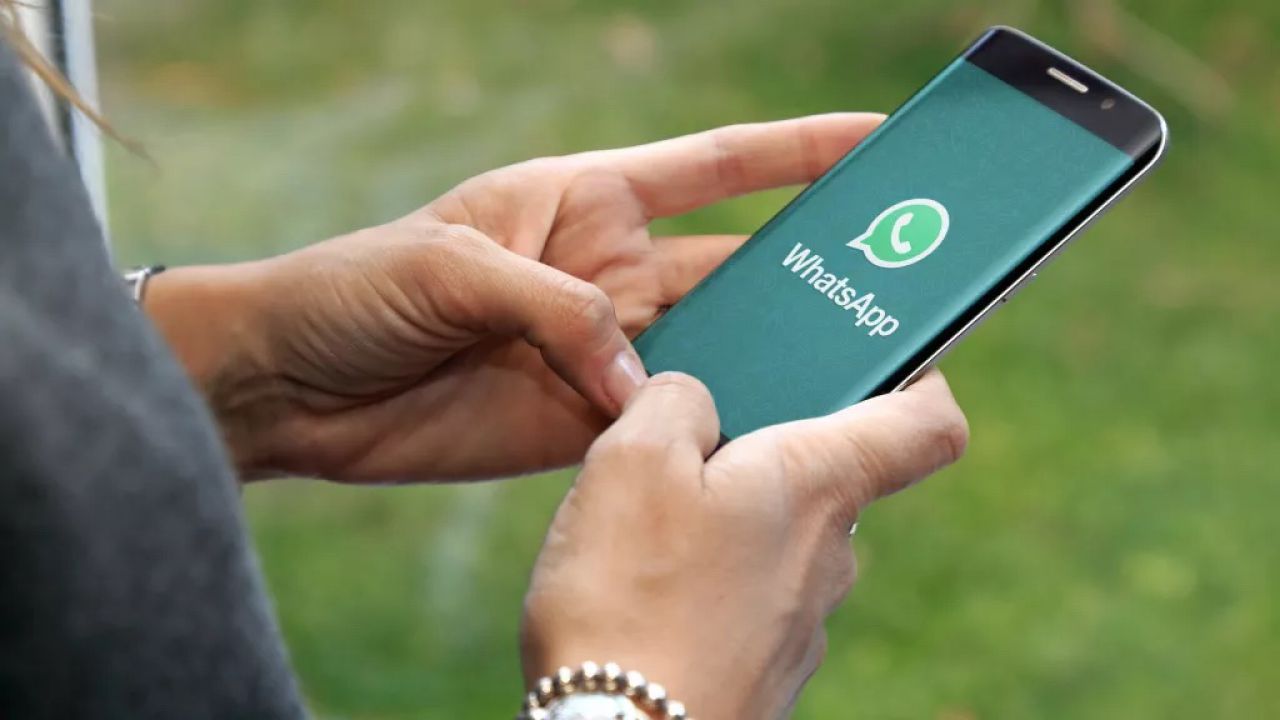
¿Cuántos dispositivos puedo vincular a mi cuenta de WhatsApp?
Puedo vincular hasta cuatro dispositivos que no sean teléfonos móviles, como tabletas, computadoras de escritorio o navegadores web, además de vincular otro teléfono móvil como uno de esos dispositivos adicionales. Esto significa que podés tener WhatsApp activo en varios dispositivos simultáneamente.
¿Mis chats se sincronizarán en todos los dispositivos vinculados?
Sí, una vez que vincules un dispositivo a tu cuenta de WhatsApp, tus chats se sincronizarán en todos los dispositivos vinculados. Podés enviar y recibir mensajes, ver el historial de chat y continuar conversaciones sin problemas en todos los dispositivos.
¿Puedo desvincular dispositivos de mi cuenta de WhatsApp?
Sí, podés desvincular dispositivos de tu cuenta de WhatsApp en cualquier momento. Simplemente debés a la configuración de WhatsApp, seleccioná Dispositivos vinculados y elegí la opción para desvincular el dispositivo que ya no desea usar con WhatsApp.
Cómo transferir rápidamente tus chats de WhatsApp a un teléfono móvil nuevo sin respaldo
Durante mucho tiempo, la única forma de transferir todos los datos de tu cuenta de WhatsApp de un dispositivo a otro era exportar y luego importar una copia de seguridad hacia y desde tu cuenta de iCloud o Google Drive, dependiendo de si usabas un iPhone o un Androide.
Esta no es, ni mucho menos, la forma más eficaz de trasladar tus conversaciones, sin mencionar que necesitás una conexión a Internet para ambos extremos del proceso. Afortunadamente, la empresa matriz de WhatsApp, Meta, ofrece un método de transferencia de cuenta local más rápido.
Hay algunas formas de transferir los datos de tu cuenta de WhatsApp, cada una adaptada al tipo de teléfono móvil desde y hacia el que se está moviendo. El método de transferencia de datos local funciona entre dos dispositivos en el mismo sistema operativo: de iPhone a iPhone y de Android a Android.
Si estás cambiando de sistema operativo, desafortunadamente aún tendrá que confiar en el método de exportación e importación en la nube. Antes de continuar, aseguráte de que tu nuevo teléfono móvil esté encendido, configurado y que WhatsApp esté descargado y listo para abrir. Luego, en tu antiguo teléfono móvil:
- Abrí WhatsApp, presioná el ícono de tres puntos (⋮) y luego navegá hasta Configuración/Ajustes > Chats > Transferir chats.
- Pulsá Inicio. Es posible que tengas que otorgar permiso a WhatsApp para comunicarse con dispositivos cercanos. Luego serás llevado a una vista de cámara.
- En tu nuevo teléfono móvil, abrí WhatsApp e iniciá sesión con la cuenta actual en tu teléfono móvil anterior.
- Luego, la aplicación te preguntará si deseás transferir tu cuenta. Seleccioná Iniciar. Generará un código QR.
- Utilizá tu teléfono móvil anterior para escanear el código QR e iniciar la transferencia. Es posible que necesites confirmar la conexión en tu nuevo dispositivo presionando OK . Es posible que también debas otorgar permisos para que WhatsApp interactúe con tu ubicación y almacenamiento local.
Todo lo que necesitás hacer después de eso es esperar a que finalice el proceso en ambos teléfonos móviles. Luego se cerrará la sesión de tu cuenta en tu teléfono móvil anterior y podrás continuar donde lo dejaste en WhatsApp, y todos los chats que has acumulado, con tu nuevo teléfono móvil.
¿Puedo transferir WhatsApp de un Android a un iPhone?
Como mencionamos anteriormente, la parte decepcionante de toda esta situación es que en realidad solo funciona correctamente si pasás de un teléfono móvil Android a un celular Android, o de un iPhone a un iPhone.
Si te movés entre estos dos sistemas operativos, este será uno de los muchos puntos de fricción en los que es probable que pierdas el acceso a parte de su historial de WhatsApp. Aún podés mover algunos datos usando copias de seguridad en la nube, pero es bastante complicado y mucho menos intuitivo que el método que describimos anteriormente.
/https://assets.iprofesional.com/assets/jpeg/2020/11/506774.jpeg)